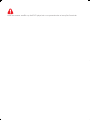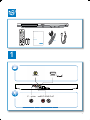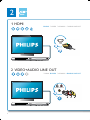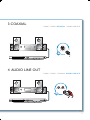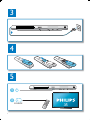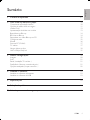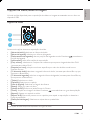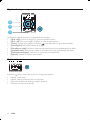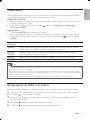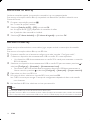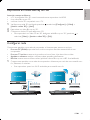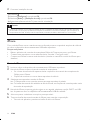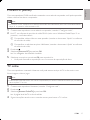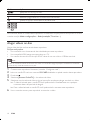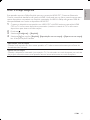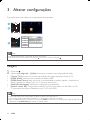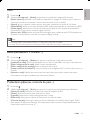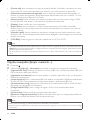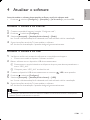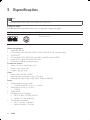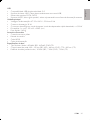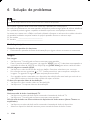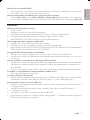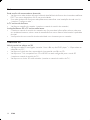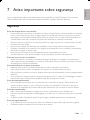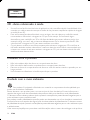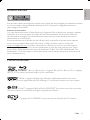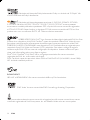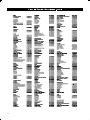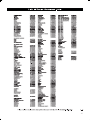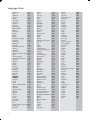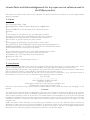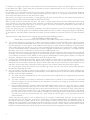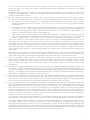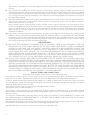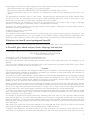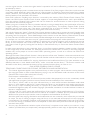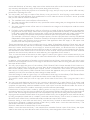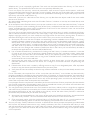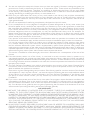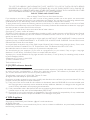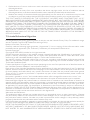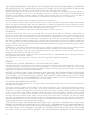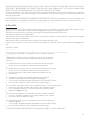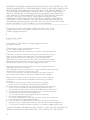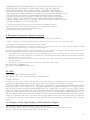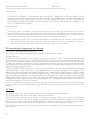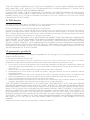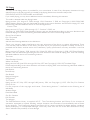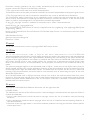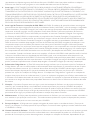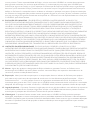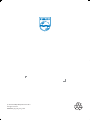Philips BDP5200X/78 Manual do usuário
- Categoria
- Leitores de Blu-ray
- Tipo
- Manual do usuário

BDP5200X
PT-BR Manual do Usuário
Foto somente ilustrativa

1 Conecte e reproduza
Antes de conectar este Blu-ray disc/DVD player, leia e compreenda todas as instruções fornecidas.

3
1
Register your product and get support at
www.philips.com/welcome
EN User manual
BDP5200
HDMI
( )
HDMIVIDEO
COAXIAL AUDIO LINE OUT
VIDE
O
C
OA
X
I
A
A
A
AL
A
U
U
T
U
DIO LINE O
U
U

4
2
AUDIO LINE OUT
VIDEO
IO
LINE
VIDE
O
O
O
U
T
O
1 HDMI
HDMI VIDEO COAXIAL AUDIO LINE OUT
HDMI VIDEO COAXIAL AUDIO LINE OUT
2 VIDEO+AUDIO LINE OUT

5
AUDIO LINE OUT
COAXIAL
C
OA
XIA
AL
A
A
3 COAXIAL
4 AUDIO LINE OUT
HDMI VIDEO COAXIAL AUDIO LINE OUT
HDMI VIDEO COAXIAL AUDIO LINE OUT
A página está carregando...

7
6
USB
DVD/VCD/CD
BD/BD 3D
DivX Plus HD/MKV
MP3 / JPEG
2
3
4
1
Acessar OnlineTVAcessar USBReproduzir disco
ConfigurarAcessar PC
1
2
3
Acessar OnlineTVAcessar USBReproduzir disco
ConfigurarAcessar PC
A página está carregando...

Português
9PT-BR
Sumário
1 Conecte e reproduza 2-7
2 Usar o Blu-ray disc/DVD player 10
Controle de reprodução básico 10
Opções de vídeo, áudio e imagem 11
Vídeos DivX 13
Apresentação de slides com música 13
BonusView no Blu-ray 14
BD-Live no Blu-ray 14
Reproduza um vídeo Blu-ray em 3D 15
Configurar rede 15
iPhone 16
Procure PC (DLNA) 17
TV online 17
Alugar vídeos on-line 18
Usar o Philips EasyLink 19
3 Alterar configurações 20
Imagem 20
Som 21
Rede (instalação, TV on-line. ..) 21
Preferência (idiomas, controle de pais...) 21
Opções avançadas (limpar memória. ..) 22
4 Atualizar o software 23
Atualizar o software via Internet 23
Atualizar o software via USB 23
5 Especificações 24
6 Solução de problemas 26
7 Aviso importante sobre segurança 29

10
PT-BR
2 Usar o Blu-ray disc/DVD player
Parabéns pela aquisição e seja bem-vindo à Philips! Para aproveitar todo o suporte que a Philips oferece
(por exemplo, atualização de software), registre seu produto em www.philips.com/welcome.
Controle de reprodução básico
Durante a reprodução, pressione os seguintes botões de controle:
Botão Ação
/
Interrompe a reprodução.
Pressione e segure (por mais de 4 segundos) para abrir
ou fechar o compartimento de disco.
Pausa a reprodução.
Pressione várias vezes para avançar lentamente quadro
a quadro.
Inicia ou retoma a reprodução.
/
Pula para a faixa, capítulo ou arquivo anterior ou seguinte.
/
Retrocesso ou avanço rápido.
Pressione várias vezes para alterar a velocidade da
pesquisa.
Pressione
uma vez, e em seguida, pressione para
avançar lentamente.
AUDIO Seleciona um idioma ou canal de áudio.
SUBTITLE Seleciona um idioma de legenda.
DISC
MENU /
POP-UP
MENU
Acessa ou sai do menu do disco.
TOP
MENU
Acessa o menu principal do disco de vídeo.
Botões
coloridos
Seleciona tarefas ou opções para discos Blu-ray.
Navega pelos menus.
Pressione
para girar uma imagem no sentido horário
ou anti-horário durante uma apresentação de slides.
OK Confirma uma seleção ou entrada.
Retorna ao menu de exibição anterior.
Acessa mais opções durante a reprodução.

Português
11PT-BR
Opções de vídeo, áudio e imagem
Há mais opções disponíveis para a reprodução de vídeos ou imagens armazenados em um disco ou
dispositivo USB.
Opções de vídeo
Acesse mais opções durante a reprodução de vídeo.
• [Idioma de áudio]: seleciona um idioma de áudio.
• [Idioma de legenda]: seleciona um idioma de legenda.
• [Deslocamento de legendas]: altera a posição das legendas na tela. Pressione
para alterar a
posição da legenda.
• [Informações]: exibe informações de reprodução.
• [Conj caracts.]: seleciona um conjunto de caracteres que suporta a legenda de vídeo DivX
(somente para vídeos DivX).
• [Pesquisa por hora]: pula para uma hora específica por meio dos botões numéricos no
controle remoto.
• [2º idioma de áudio]: seleciona o segundo idioma do áudio (somente para discos Blu-ray que
suportam o BonusView).
• [2º idioma de legendas]: seleciona o segundo idioma de legenda (somente para discos Blu-ray
que suportam o BonusView).
• [Títulos]: Seleciona um título.
• [Capítulos]: Seleciona um capítulo.
• [Lista de ângulos]: Seleciona um ângulo de câmera.
• [Menus]: Exibe um menu do disco.
• [Seleção de PIP]: Exibe uma janela Picture-in-Picture.
• [Zoom]: Amplia uma imagem de vídeo. Pressione
para selecionar um grau de ampliação.
• [Repetir]: Repete um capítulo ou título.
• [Repetir A-B]: Marca dois pontos em um capítulo para repetir a reprodução ou desativa o
modo de repetição.
• [Definições da imagem]: Seleciona um ajuste de cor predefinido.
Nota
As opções de vídeo disponíveis dependem da origem de vídeo. •
1
2
3

12
PT-BR
Opções de imagem
Acesse mais opções durante uma apresentação de slides.
• [Girar +90]: Gira uma imagem 90 graus no sentido horário.
• [Girar -90]: Gira uma imagem 90 graus no sentido anti-horário.
• [Zoom]: Amplia uma imagem. Pressione
para selecionar um grau de ampliação.
• [Informações]: Exibe informações da imagem.
• [Duração por slide]: Define um intervalo de exibição para uma apresentação de slides.
• [Animação slide]: Seleciona um efeito de transição para uma apresentação de slides.
• [Definições da imagem]: Seleciona um ajuste de cor predefinido.
• [Repetir]: Repete uma pasta selecionada.
Opções de áudio
Pressione várias vezes para percorrer as seguintes opções:
Repete a faixa atual.•
Repete todas as faixas do disco ou da pasta.•
Reproduz as faixas de áudio em ordem aleatória.•
Desativa o modo de repetição.•
1
2
3

Português
13PT-BR
Vídeos DivX
Você pode reproduzir vídeos DivX a partir de um disco, um dispositivo de armazenamento USB ou
uma locadora de vídeos on-line (consulte “Alugar vídeos on-line).
Código VOD para DivX
Antes de adquirir vídeos DivX e reproduzi-los neste aparelho, registre-o em www.divx.com •
usando o código DivX VOD.
Para exibir o código DivX VOD, pressione •
e selecione [Configurar] > [Avançado] >
[Cód. DivX
®
VOD].
Legendas DivX
Pressione • SUBTITLE para selecionar um idioma.
Se a legenda não for exibida corretamente, selecione o conjunto de caracteres que suporta •
a legenda DivX. Para selecionar um conjunto de caracteres, pressione
e selecione [Conj
caracts.].
Conjunto de
caracteres
Idiomas
[Padrão] Inglês, albanês, dinamarquês, holandês, finlandês, francês, celta, alemão, italiano,
curdo (latino), norueguês, português, espanhol, sueco e turco
[Europa
Central]
Albanês, croata, tcheco, holandês, inglês, alemão, húngaro, irlandês, polonês,
romeno, eslovaco, esloveno e sérvio
[Cirílico] Búlgaro, bielorusso, inglês, macedônio, moldávio, russo, sérvio e ucraniano
[Grego] Grego
Nota
Para reproduzir arquivos DivX DRM protegidos a partir de um dispositivo de armazenamento USB, conecte •
o reprodutor a uma TV via HDMI.
Para usar as legendas, verifique se o arquivo de legenda tem exatamente o mesmo nome do arquivo de
•
vídeo DivX. Por exemplo, se o arquivo de vídeo DivX tiver o nome “movie.avi”, salve o arquivo de legenda
como “movie.srt” ou “movie.sub”.
Este player pode reproduzir arquivos de legenda nos seguintes formatos: .srt, .sub, .txt, .ssa e .smi.
•
Apresentação de slides com música
Reproduza música e imagens simultaneamente para criar uma apresentação de slides com música.
1 Reproduza um arquivo de música armazenado em um disco ou dispositivo USB conectado.
2 Pressione e acesse a pasta de imagens.
3 Selecione uma imagem no mesmo disco ou dispositivo USB e pressione OK para iniciar a
apresentação de slides.
4 Pressione para interromper a apresentação de slides.
5 Pressione novamente para interromper a reprodução da música.

14
PT-BR
BonusView no Blu-ray
Assista ao conteúdo especial (por exemplo, comentários) em uma pequena janela.
Esse recurso só se aplica a discos Blu-ray compatíveis com BonusView (também conhecido como
Picture-in-Picture).
1 Durante a reprodução, pressione .
O menu de opções é exibido. »
2 Selecione [Seleção de PIP] > [PIP] e pressione OK.
As opções de PIP [1]/[2] dependem do conteúdo do vídeo. »
A janela do vídeo secundário é exibida. »
3 Selecione [2º idioma de áudio] ou [2º idioma de legenda] e pressione OK.
BD-Live no Blu-ray
Acesse serviços online exclusivos, como trailers, jogos, toques musicais e outros tipos de conteúdo
bônus.
Esse recurso só se aplica a discos Blu-ray com BD-Live.
1 Prepare a conexão com a Internet e configure uma rede (consulte “Configurar rede”).
2 Conecte um dispositivo de armazenamento USB ou cartão SD a este reprodutor.
Um dispositivo USB de armazenamento ou cartão SD é usado para armazenar o conteúdo •
BD-Live baixado.
3 Selecione um dispositivo de armazenamento USB ou cartão SD para armazenar: pressione e
selecione [Configurar] > [Avançado] > [Armazenamento local].
Para excluir o BD-Live baixado anteriormente no dispositivo USB de armazenamento e •
liberar memória, pressione
e selecione [Configurar] > [Avançado] > [Limpar memória].
4 Reproduza um disco com BD-Live.
5 No menu do disco, selecione o ícone do BD-Live e pressione OK.
O BD-Live começa a carregar. O tempo de carregamento depende do disco e da conexão »
com a Internet.
6 Na interface do BD-Live, selecione um item para acessá-lo.
Nota
Os serviços do BD-Live variam de acordo com o disco e país. •
Quando você usa o BD-Live, os dados do disco e deste aparelho são acessados pelo provedor de conteúdo •
Use um dispositivo de armazenamento USB com no mínimo 1 GB de espaço livre para armazenar o download. •

Português
15PT-BR
Reproduza um vídeo Blu-ray em 3D
Antes de começar, verifique se:
a TV é compatível com 3D, e está conectada a este reprodutor via HDMI•
é um disco Blu-ray em 3D•
você tem óculos 3D compatíveis com a TV.•
1 Verifique se a saída 3D está ligada: pressione , e selecione [Configurar] > [Vídeo] >
[Assistir a vídeo 3D] > [Auto].
2 Reproduza um vídeo Blu-ray em 3D.
3 Coloque nos óculos 3D para efeitos em 3D.
Para reproduzir um vídeo 3D em 2D, desligue a saída Blu-ray em 3D (pressione •
, e
selecione [Vídeo] > [Assistir a vídeo 3D] > [Dsl]).
Configurar rede
Conecte este aparelho a uma rede de computador e à Internet para acessar os serviços:
• Procurar PC (DLNA): reproduz fotos, música e arquivos de vídeo transmitidos do seu
computador.
• Procurar TV on-line: acesse serviços online, tal como fotos, lojas de música e vídeo.
• Atualizar o software: atualize o software deste aparelho pela Internet.
• BD-Live: acesse recursos bônus online (aplicável a discos Blu-ray com o BD-Live habilitado)
1 Conecte este aparelho a uma rede de computador e à Internet por meio de uma conexão com
fio (Ethernet) ou wireless.
Este reprodutor possui um Wi-Fi embutido para conexão sem fio.•
PC (DLNA)
PC (DLNA)

16
PT-BR
2 Execute a instalação de rede.
1) Pressione .
2) Selecione [Configurar] e pressione OK.
3) Selecione [Rede] > [Instalação de rede] e pressione OK.
4) Siga as instruções na tela da TV para concluir a instalação.
Cuidado
Antes de se conectar a uma rede, familiarize-se com o roteador de rede, software do servidor de mídia •
para DLNA e os princípios de telecomunicações. Se necessário, leia a documentação que acompanha os
componentes da rede. A Philips não é responsável por dados perdidos, danificados ou corrompidos.
iPhone
Com a tela do iPhone como controle remoto, você pode procurar e reproduzir arquivos de mídia de
um disco ou dispositivo de armazenamento USB neste reprodutor.
Do que você precisa
Baixe o aplicativo de controle de smartphone Philips da iTunes store para o seu iPhone.•
Conecte este reprodutor a uma rede doméstica (consulte “Configurar rede”).•
Conecte seu iPhone à mesma rede doméstica (consulte o manual do usuário do iPhone para •
detalhes).
Controle iPhone
1 Insira um disco ou dispositivo de armazenamento USB neste reprodutor.
2 Na tela do iPhone, toque o ícone de controle do smartphone.
Se o ícone de controle não aparecer, baixe o aplicativo de controle de smartphone da •
Philips para o iPhone.
Depois de uma busca, o nome deste reprodutor é exibido.•
3 Selecione este reprodutor na tela do iPhone.
O iPhone usado como controle remoto para este reprodutor é ativado. »
Os botões de controle são exibidos na tela do iPhone, e as funções de controle podem variar »
de modos de reprodução.
4 Na tela do iPhone, toque na guia de origem e, em seguida, selecione a opção DISCO ou USB.
As pastas no disco ou dispositivo de armazenamento USB são exibidas. »
5 Abra uma pasta, e selecione um arquivo para reproduzir.
6 Toque os botões de controle na tela do iPhone para controlar a reprodução.
Para sair do aplicativo, pressione o botão de início do iPhone.•

Português
17PT-BR
Procure PC (DLNA)
Com este reprodutor DLNA certificado conectado a uma rede de computador, você pode reproduzir
vídeos, música e foto de um computador.
Nota
Para buscar um PC, verifique se um software de servidor de mídia DLNA (assim como o Windows Media •
Player 11 ou posterior) está instalado no PC.
1 Conecte este reprodutor a uma rede do computador (consulte “Configurar rede”).
2 No PC, no software de servidor de mídia DLNA (assim como Windows Media Player 11 ou
posterior), você deve definir:
a Compartilhar minha mídia com este aparelho (consulte o documento “Ajuda” no software
do servidor de mídia).
b Compartilhar ou adicionar arquivos à biblioteca (consulte o documento “Ajuda” no software
do servidor de mídia).
3 Pressione .
4 Selecione [Procurar PC] e pressione OK.
Um navegador de conteúdo é exibido. »
5 Selecione um arquivo e pressione OK para reproduzi-lo.
Você pode controlar a reprodução com os recursos de reprodução de disco.•
TV online
Com este reprodutor conectado à Internet, você pode acessar serviços de TV on-line, assim como
filmes, imagens, música e jogos.
Nota
A Koninklijke Philips Electronics N.V. não se responsabiliza por nenhum conteúdo fornecido por provedores •
de serviços de TV on-line.
1 Conecte este reprodutor à Internet (consulte “Configurar rede”).
2 Pressione .
3 Selecione [Acessar OnlineTV] e pressione OK.
A página inicial da TV on-line é exibida. »
4 Siga as instruções na tela e use o controle remoto para buscar a TV on-line.

18
PT-BR
Botão Ação
Selecione um serviço ou item.
OK Confirma uma seleção.
Retorna à página anterior ou exclui texto de entrada.
Acessa as opções relacionadas à atividade atual.
Entrada com números ou letras (tal como um endereço de e-mail e senha).
Para remover senhas e cookies deste reprodutor ou selecionar um país para os serviços de TV on-line,
consulte a seção: Mudar configurações > Rede (instalação, TV on-line. ..).
Alugar vídeos on-line
Alugar vídeo de lojas on-line através deste reprodutor.
Do que você precisa:
Uma conexão com a Internet de alta velocidade para este reprodutor.•
Uma conexão HDMI entre este reprodutor e a TV.•
Um cartão de memória SD do tipo SDHC classe 6 com no mínimo 4 GB de memória.•
Nota
Use um cartão de memória SD vazio. Formatar um cartão SD apagará qualquer conteúdo no cartão SD. •
Este serviço varia de acordo com o país. •
1 Conecte este reprodutor à Internet (consulte “Configurar rede”).
2 Insira um cartão SD vazio no conector SD CARD localizado no painel traseiro deste reprodutor.
3 Pressione .
4 Selecione [Acessar OnlineTV] > Locadoras de vídeo.
5 Selecione uma locadora de vídeo e siga as instruções na tela para alugar e assistir um vídeo.
O vídeo é baixado para o cartão SD. Você pode assisti-lo imediatamente ou a qualquer »
momento dentro do período de aluguel.
Para o vídeo baixado no cartão SD, você pode assisti-lo somente neste reprodutor. »
6 Use o controle remoto para reproduzir e controlar o vídeo.

Português
19PT-BR
Usar o Philips EasyLink
Este aparelho suporta o Philips EasyLink, que usa o protocolo HDMI CEC (Consumer Electronics
Control, controle de eletrônicos de consumo HDMI). Você pode usar um único controle remoto para
operar dispositivos compatíveis com EasyLink, conectados via HDMI. A Philips não garante 100% de
interoperabilidade com todos os dispositivos HDMI CEC.
1 Conecte os dispositivos compatíveis com HDMI CEC via HDMI e ative as operações HDMI
CEC na TV e nos outros dispositivos conectados (consulte o manual da TV ou dos outros
dispositivos para obter mais informações).
2 Pressione .
3 Selecione [Configurar] > [EasyLink].
4 Selecione [Lg] nas opções: [EasyLink], [Reprodução com um toque] e [Espera com um toque].
A função EasyLink é ativada. »
Reprodução com um toque
Quando você reproduz um disco neste aparelho, a TV alterna automaticamente para a fonte de
entrada de vídeo correta.
Espera com um toque
Quando o dispositivo conectado (por exemplo, TV) for colocado no modo de espera por meio de
seu próprio controle remoto, este aparelho entrará automaticamente no modo de espera.

20
PT-BR
3 Alterar configurações
Esta seção ajuda você a alterar as configurações deste aparelho.
Nota
Você não pode alterar uma opção de menu esmaecida. •
Para retornar ao menu anterior, pressione • . Para sair do menu, pressione .
Imagem
1
Pressione .
2 Selecione [Configurar] > [Vídeo] para acessar as opções de configuração de vídeo.
• [Tela da TV]: Seleciona um formato de exibição de imagem adequado à tela da TV.
• [HDMI Vídeo]: Seleciona uma resolução de vídeo HDMI.
• [HDMI Deep Colour]: exibe cores com mais tonalidades e matizes quando o conteúdo do
vídeo é gravado em Deep Color e a TV suporta este recurso.
• [Definições da imagem]: Seleciona um ajuste de cor predefinido.
• [Assistir a vídeo 3D]: Configura para saída 3D ou 2D ao reproduzir um disco Blu-ray 3D.
O reprodutor deve estar conectado a uma TV 3D via HDMI.
Nota
Caso você altere uma configuração, verifique se ela é suportada pela TV. •
Para configurações relacionadas a HDMI, a TV deve estar conectada via HDMI. •
Para a conexão de vídeo composto (via conector • VIDEO), selecione uma resolução de vídeo de 480i/576i ou
480p/576p em [HDMI Vídeo] para ativar a saída de vídeo.
1
2
3
Vídeo
Áudio
Rede
EasyLink
Prefs.
Avançado
Assistir a vídeo 3D
Acessar OnlineTVAcessar USBReproduzir disco
ConfigurarAcessar PC
Tela da TV
HDMI Vídeo
HDMI Deep Color
Automático
Automático
Automático
Definições da imagem Padrão

Português
21PT-BR
Som
1
Pressione .
2 Selecione [Configurar] > [Áudio] para acessar as opções de configuração de áudio.
• [Modo noturno]: seleciona o som dinâmico silencioso ou integral. O modo noturno diminui o
volume de sons altos e aumenta o volume de sons suave (como o da fala).
• [Neo 6]: ativa ou desativa o efeito de som surround, convertido do áudio de 2.0 canais.
• [Áudio HDMI]: define um formato de áudio HDMI quando este aparelho é conectado via HDMI.
• [Áudio digital]: seleciona um formato de áudio para a saída de som quando este aparelho é
conectado por meio de um conector digital (coaxial).
• [Amost. desc. PCM]: define uma taxa de amostragem para a saída de áudio PCM quando este
aparelho é conectado por meio de um conector digital (coaxial).
Nota
Para configurações relacionadas a HDMI, a TV deve estar conectada via HDMI. •
O modo noturno está disponível somente para DVDs codificados com Dolby e discos Blu-ray. •
Rede (instalação, TV on-line. ..)
1
Pressione .
2 Selecione [Configurar] > [Rede] para acessar as opções de configuração de rede.
• [Instalação de rede]: Inicia uma instalação com ou sem fio para fazer com que a rede funcione.
• [Exibir configurações de rede]: Exibe o status da rede atual.
• [Exibir configurações wireless]: Exibe o status do Wi-Fi atual.
• [Limpar memória da OnlineTV]: Limpa o histórico do navegador da TV on-line (assim como os
cookies).
• [Nomear a rede]: Habilita para renomear este reprodutor para exibir quando ele estiver
conectado a uma rede (somente para controle do iPhone).
Preferência (idiomas, controle de pais...)
1
Pressione .
2 Selecione [Configurar] > [Prefs.] para acessar as opções de configuração de preferências.
• [Idioma do menu]: Seleciona um idioma de menu de exibição na tela.
• [Áudio]: Seleciona um idioma de áudio para o vídeo.
• [Legenda]: Seleciona um idioma de legenda para o vídeo.
• [Menu disc]: Seleciona um idioma de menu para um disco de vídeo.
• [Controle de pais]: Restringe o acesso a discos codificados com classificações. Digite “0000”
para acessar as opções de restrição. Para reproduzir todos os discos independentemente da
classificação, selecione o nível “8”.

22
PT-BR
• [Prot de tela]: ativa ou desativa o modo de proteção de tela. Se ativado, a tela entra no modo
ocioso após 10 minutos de inatividade (por exemplo, no modo de pausa ou de parada).
• [Deslocamento automático de legendas]: ativa ou desativa o deslocamento de legendas. Se
ativado, a posição das legendas é automaticamente alterada de acordo com a tela da TV (esse
recurso só funciona em algumas TVs Philips).
• [Alterar senha]: Defina ou altere uma senha para reproduzir um disco restrito. Digite “0000”
se você não tiver uma senha ou caso tenha se esquecido da senha atual.
• [Display]: Altera o brilho do visor do aparelho.
• [Espera auto.]: Ativa ou desativa o modo de espera automático. Se ativado, o aparelho
alternará para o modo de espera após 30 minutos de inatividade (por exemplo, no modo de
pausa ou parada).
• [Ativação rápida]: Ativa ou desativa o reprodutor a despertar mais rápido quando em modo
de espera. Se o modo de despertador rápido estiver desligado, menos energia será consumida
quando em espera.
• [VCD PBC]: Exibe ou ignora o menu de conteúdo de um VCD ou SVCD.
Nota
Se o idioma desejado não estiver disponível para o idioma, áudio ou legenda do disco, você poderá selecionar •
[Outros] no menu de opções e digitar o código do idioma, composto por quatro dígitos, encontrado na parte
posterior deste manual do usuário.
Se você selecionar um idioma que não está disponível em um disco, este aparelho usará o idioma padrão do
•
disco.
Opções avançadas (limpar memória. ..)
1
Pressione .
2 Selecione [Configurar] > [Avançado] para acessar as opções de configuração avançadas.
• [Segurança BD-Live]: Restringe ou permite o acesso ao BD-Live (somente para discos BD-Live
não comerciais criados pelo usuário).
• [Atualização de software]: Seleciona para atualizar o software pela rede ou por um dispositivo
USB de armazenamento.
• [Limpar memória]: Exclui o download do BD-Live anterior no dispositivo USB de armazenamento.
A pasta “BUDA” é automaticamente criada para armazenar o download do BD-Live.
• [Armazenamento local]: Seleciona um dispositivo de armazenamento USB ou cartão SD para
armazenar os arquivos BD-Live baixados.
• [Código DivX® VOD]: Exibe o código de registro DivX
®
ou de cancelamento deste
reprodutor
• [Inf da versão]: Exibe a versão do software deste reprodutor
• [Restaurar configurações padrão]: Redefine este reprodutor para as configurações padrão de
fábrica, com exceção de senha e nível de censura dos pais.
Nota
Não é possível restringir o acesso à Internet em discos Blu-ray comerciais. •
Antes de adquirir vídeos DivX e reproduzi-los neste aparelho, registre-o em www.divx.com usando o código •
DivX VOD.
A página está carregando...
A página está carregando...
A página está carregando...
A página está carregando...
A página está carregando...
A página está carregando...
A página está carregando...
A página está carregando...
A página está carregando...
A página está carregando...
A página está carregando...
A página está carregando...
A página está carregando...
A página está carregando...
A página está carregando...
A página está carregando...
A página está carregando...
A página está carregando...
A página está carregando...
A página está carregando...
A página está carregando...
A página está carregando...
A página está carregando...
A página está carregando...
A página está carregando...
A página está carregando...
A página está carregando...
A página está carregando...
A página está carregando...
A página está carregando...
A página está carregando...
A página está carregando...
A página está carregando...
A página está carregando...
A página está carregando...
A página está carregando...
A página está carregando...
A página está carregando...
A página está carregando...
-
 1
1
-
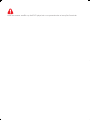 2
2
-
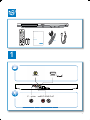 3
3
-
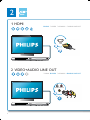 4
4
-
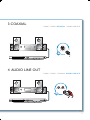 5
5
-
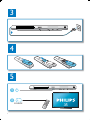 6
6
-
 7
7
-
 8
8
-
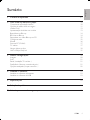 9
9
-
 10
10
-
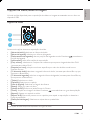 11
11
-
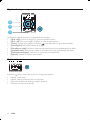 12
12
-
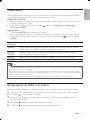 13
13
-
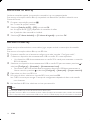 14
14
-
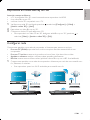 15
15
-
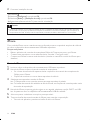 16
16
-
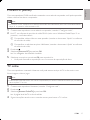 17
17
-
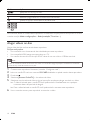 18
18
-
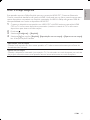 19
19
-
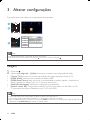 20
20
-
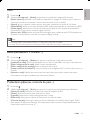 21
21
-
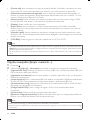 22
22
-
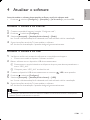 23
23
-
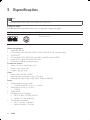 24
24
-
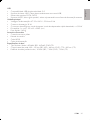 25
25
-
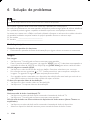 26
26
-
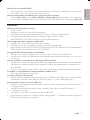 27
27
-
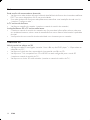 28
28
-
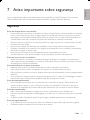 29
29
-
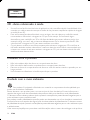 30
30
-
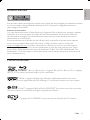 31
31
-
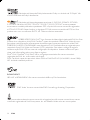 32
32
-
 33
33
-
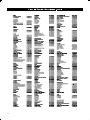 34
34
-
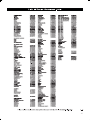 35
35
-
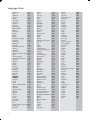 36
36
-
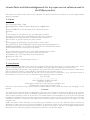 37
37
-
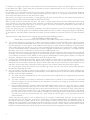 38
38
-
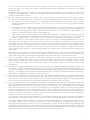 39
39
-
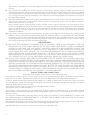 40
40
-
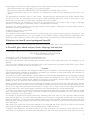 41
41
-
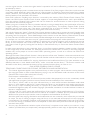 42
42
-
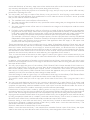 43
43
-
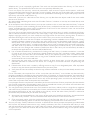 44
44
-
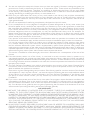 45
45
-
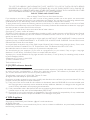 46
46
-
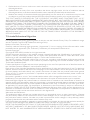 47
47
-
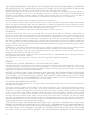 48
48
-
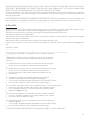 49
49
-
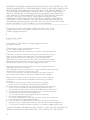 50
50
-
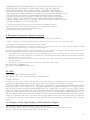 51
51
-
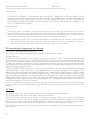 52
52
-
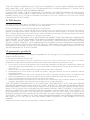 53
53
-
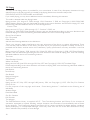 54
54
-
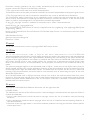 55
55
-
 56
56
-
 57
57
-
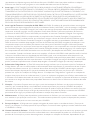 58
58
-
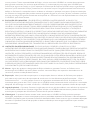 59
59
-
 60
60
-
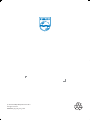 61
61
Philips BDP5200X/78 Manual do usuário
- Categoria
- Leitores de Blu-ray
- Tipo
- Manual do usuário
em outras línguas
- English: Philips BDP5200X/78 User manual
Artigos relacionados
-
Philips BDP8000/78 Manual do usuário
-
Philips BDP3100X/78 Manual do usuário
-
Philips BDP5500X/78 Manual do usuário
-
Philips BDP5600X/78 Manual do usuário
-
Philips BDP2180X/78 Manual do usuário
-
Philips BDP2180K/55 Manual do usuário
-
Philips BDP2100/55 Manual do usuário
-
Philips BDP2100X/78 Manual do usuário
-
Philips BDP5600/55 Manual do usuário